Keď sa vzorec v bunke líši od ostatných buniek v stĺpci tabuľky, vedľa danej bunky sa zobrazí indikátor upozornenia. Nemusí to nevyhnutne znamenať, že vzorec je nesprávny, ale znamená to, že existuje určitá výnimka.
Výnimku vo vypočítavanom stĺpci môžete vytvoriť niektorým z nasledujúcich spôsobov:
-
Zadajte iný údaj ako vzorec do bunky vo vypočítanom stĺpci.
-
Do bunky vo vypočítavanom stĺpci zadajte vzorec a na paneli s nástrojmi Rýchly prístup kliknite na tlačidlo Späť

-
Do vypočítavaného stĺpca s jednou alebo viacerými výnimkami zadajte nový vzorec.
-
Do vypočítavaného stĺpca, ktorý sa nezhoduje so vzorcom vo vypočítavanom stĺpci, skopírujte údaje.
Poznámka: Ak kopírované údaje obsahujú vzorec, údaje vo vypočítavanom stĺpci sa ním prepíšu.
-
Presunutie alebo odstránenie bunky v inej oblasti hárku, na ktorú odkazuje jeden z riadkov vo vypočítavanom stĺpci.
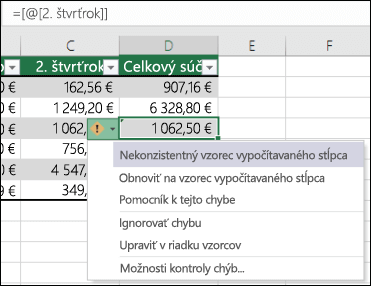
Kontextová ponuka zobrazuje dostupné možnosti na vyriešenie tohto upozornenia.
|
Vyberte možnosť |
Akcia |
|---|---|
|
Obnoviť vzorec vypočítaného stĺpca |
Vytvorte konzistentný vzorec tak, že obnovíte vzor z vypočítaného stĺpca. |
|
Ignorovať chyby |
Odstráňte indikátor chyby, ak je napríklad nekonzistentnosť vo vzorci úmyselná alebo inak prijateľná. |
|
Upraviť v riadku vzorcov |
Skontrolujte syntax vzorca a overte, či sú odkazy na bunky platné. |
|
Možnosti kontroly chýb |
Ak už nechcete, aby sa tento typ indikátora zobrazoval v hárkoch, vypnite túto možnosť: V časti Možnosti > súboru > Vzorce > pravidlá kontroly chýb zrušte začiarknutie políčka nekonzistentného vzorca vypočítaného stĺpca v tabuľkách a potom kliknite na tlačidlo OK. |
Potrebujete ďalšiu pomoc?
Vždy sa môžete opýtať odborníka v komunite Excel Tech Community alebo získať podporu v komunitách.
Pozrite tiež
Video: Vytvorenie a formátovanie excelovej tabuľky
Súčet údajov v excelovej tabuľke
Formátovanie excelovej tabuľky
Zmena veľkosti tabuľky pridaním alebo odstránením riadkov a stĺpcov
Filtrovanie údajov v rozsahu alebo tabuľke
Konvertovanie tabuľky na rozsah
Používanie štruktúrovaných odkazov v tabuľkách programu Excel










